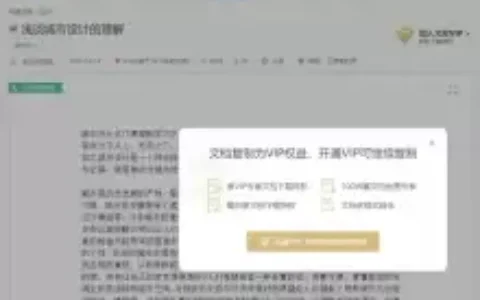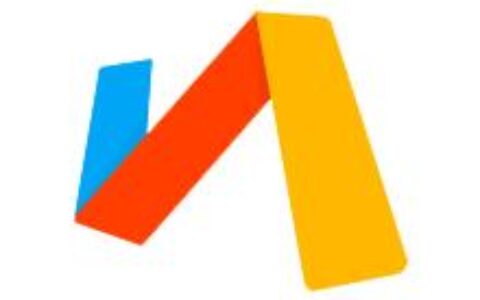如何下载Google Earth中卫星图?相信很多朋友对此都有疑问。接下来,我们就和IEfans边肖一起看看Google Earth中卫星图的下载方法吧!

我们先打开Google Earth,在Google Earth上找到你要下载的图纸范围,在工具栏里“画”——“矩形”。

然后我们用鼠标右键框住你要下载的范围,得到一个黄色的矩形。

然后我们点击“查看”-“显示左栏”在左边显示对话框,点击“地球截图”

此时双击之前画的黄色矩形范围,得到一个蓝色矩形。

设置截图高度,数值越小,图片越清晰。然后点击“计算瓷砖数量”。注意:对于Google Earth的试用版,平铺数量不能超过300。如果超过300,就要重新设置截图高度。

“创建一个新任务”-命名它(可选)-“马赛克图像”


“开始截图”——等待电脑截图。注意:截图时,不要打开其他窗口,遮住黄色方框。


截图完成后,按“拼接图像”——等待电脑拼接(这一步很重要!)


复制文件的保存路径,在我的电脑中搜索路径,找到。tif文件,并打开它下载卫星图像。

版权声明:本文内容由互联网用户自发贡献,该文观点仅代表作者本人。本站仅提供信息存储空间服务,不拥有所有权,不承担相关法律责任。如发现本站有涉嫌抄袭侵权/违法违规的内容, 请发送邮件至 puzdycom@126.com 举报,一经查实,本站将立刻删除。